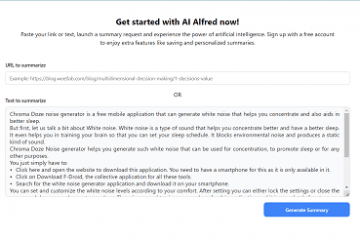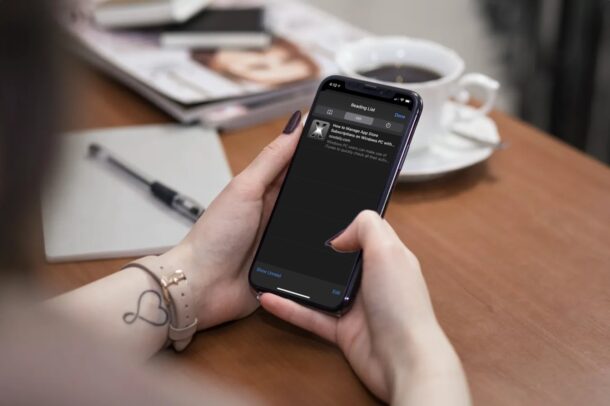
Sind Sie die Art von Person, die viel geschriebenen Inhalt im Web liest, wie unsere wunderbaren Artikel, allgemeine Nachrichten, Langform Inhalte, persönliche Blogs oder was auch immer? Wenn ja, sind Sie vielleicht daran interessiert, die Leselistenfunktion von Safari zu nutzen, die nützlich ist, wenn Sie Webseiten zum späteren Lesen speichern möchten.
Leseliste funktioniert auf Mac, iPhone und iPad, sodass Sie unabhängig davon, welches Gerät Sie verwenden, mit Safari auf die Funktion zugreifen können.
Die Leseliste bietet Ihnen die Möglichkeit, Webinhalte zu speichern und später darauf zuzugreifen, wenn Sie Zeit haben, sie zu lesen. Sie können dieser Liste beliebig viele Webseiten hinzufügen und den Inhalt sogar lesen, wenn Sie nicht mit dem Internet verbunden sind, sofern Sie ihn offline gespeichert haben. Die Leseliste von Safari wird sogar mit iCloud synchronisiert, sodass Sie selbst dann, wenn Sie zwischen Ihren Apple-Geräten wechseln, Zugriff auf alle gespeicherten Webseiten haben.
Lassen Sie uns die Leseliste verwenden, zuerst auf iOS/iPadOS und dann auf MacOS.
So verwenden Sie die Safari-Leseliste auf dem iPhone und iPad
Die folgenden Schritte sind ähnlich, unabhängig davon, welche iOS/iPadOS-Version auf Ihrem Gerät derzeit ausgeführt wird. Schauen wir es uns also an.
Starten Sie die integrierte Safari-App und gehen Sie zu der Webseite, die Sie speichern oder der Leseliste hinzufügen möchten. Tippen Sie im unteren Menü auf das Teilen-Symbol.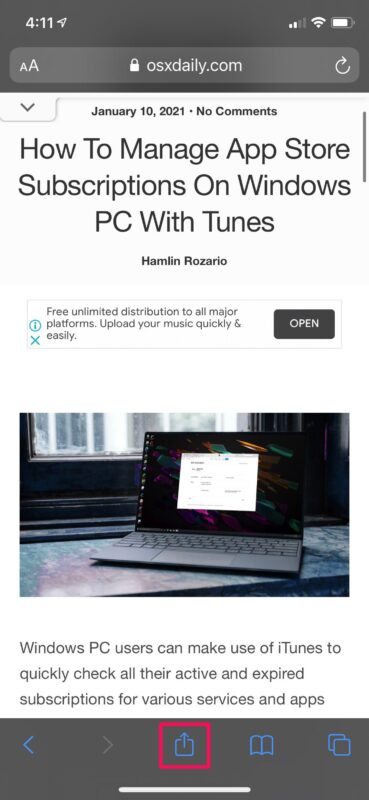 Wählen Sie als Nächstes”Zur Leseliste hinzufügen”, die sich direkt unter der Option Kopieren befindet, um die Seite zu Ihrer Leseliste hinzuzufügen
Wählen Sie als Nächstes”Zur Leseliste hinzufügen”, die sich direkt unter der Option Kopieren befindet, um die Seite zu Ihrer Leseliste hinzuzufügen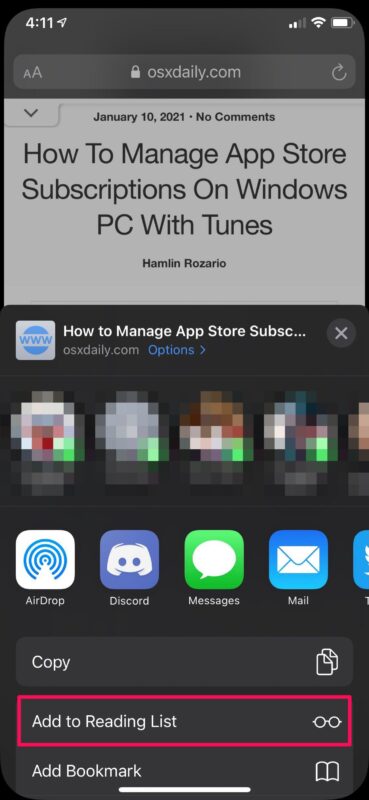 Um auf die Safari-Leseliste zuzugreifen, tippen Sie im unteren Menü auf das Lesezeichen-Symbol. Gehen Sie nun zum Leselistenbereich, indem Sie auf das „Brillen“-Symbol tippen. Hier finden Sie alle von Ihnen gespeicherten Webseiten.
Um auf die Safari-Leseliste zuzugreifen, tippen Sie im unteren Menü auf das Lesezeichen-Symbol. Gehen Sie nun zum Leselistenbereich, indem Sie auf das „Brillen“-Symbol tippen. Hier finden Sie alle von Ihnen gespeicherten Webseiten.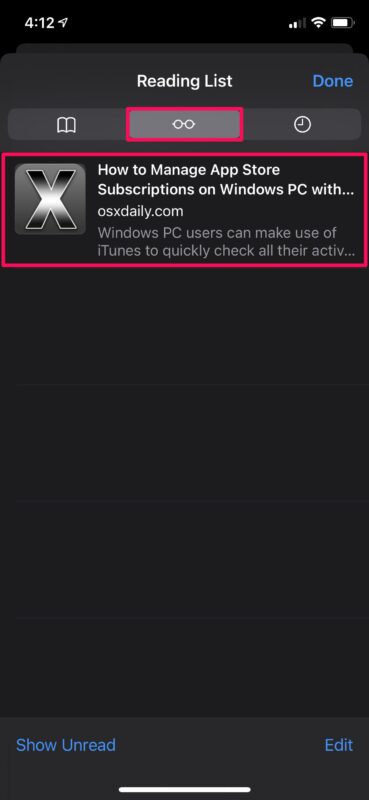 Wenn Sie eine Webseite aus der Leseliste entfernen möchten, wischen Sie auf der gespeicherten Seite nach links, um auf die Option Löschen zuzugreifen. Hier finden Sie auch die Möglichkeit, es offline zu speichern.
Wenn Sie eine Webseite aus der Leseliste entfernen möchten, wischen Sie auf der gespeicherten Seite nach links, um auf die Option Löschen zuzugreifen. Hier finden Sie auch die Möglichkeit, es offline zu speichern.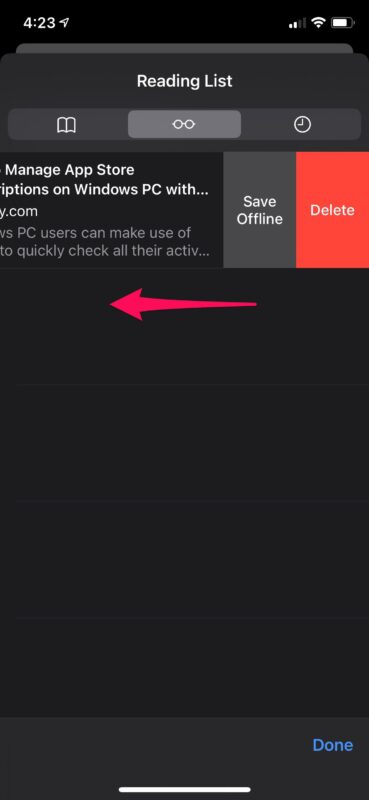
Jetzt haben Sie eine Idee, wie Sie die Safari-Leseliste auf Ihrem iOS/iPadOS-Gerät richtig nutzen können.
So verwenden Sie die Safari-Leseliste auf dem Mac
Die macOS-Version von Safari handhabt die Leselistenfunktion auf sehr ähnliche Weise, aber die Schritte zum Zugriff auf diese Funktion und zum Hinzufügen von Webseiten zur Liste geringfügig variieren.
Starten Sie die Safari-App vom Dock Ihres Macs und gehen Sie zu der Webseite, die Sie speichern oder der Leseliste hinzufügen möchten. Bewegen Sie nun den Cursor über die Adressleiste und klicken Sie auf das angezeigte „+“-Symbol, um die Seite zur Leseliste hinzuzufügen.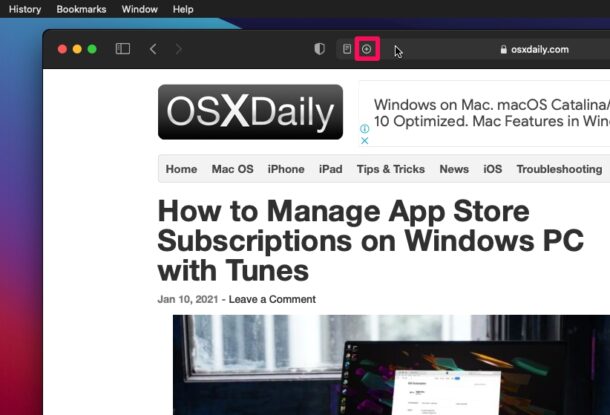 Um auf alle in der Leseliste gespeicherten Webseiten zuzugreifen, klicken Sie einfach auf das Leselistensymbol in der oberen linken Ecke des Fensters.
Um auf alle in der Leseliste gespeicherten Webseiten zuzugreifen, klicken Sie einfach auf das Leselistensymbol in der oberen linken Ecke des Fensters.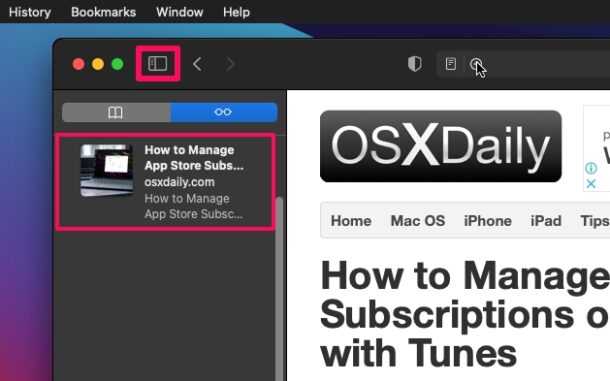 Um auf weitere Optionen für eine bestimmte Seite in der Leseliste zuzugreifen, klicken Sie bei gedrückter Strg-oder Rechtsklick auf die gespeicherte Webseite. Dadurch haben Sie mehrere Optionen, um alle Elemente in Ihrer Leseliste offline zu speichern, zu entfernen oder sogar zu löschen.
Um auf weitere Optionen für eine bestimmte Seite in der Leseliste zuzugreifen, klicken Sie bei gedrückter Strg-oder Rechtsklick auf die gespeicherte Webseite. Dadurch haben Sie mehrere Optionen, um alle Elemente in Ihrer Leseliste offline zu speichern, zu entfernen oder sogar zu löschen.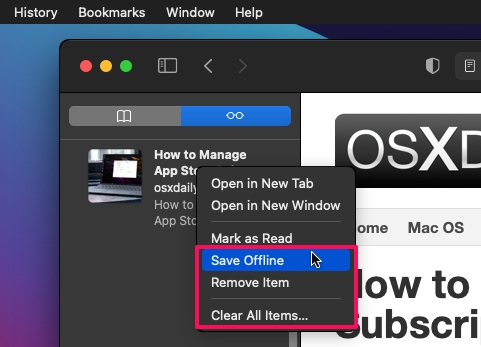
Los geht’s. An dieser Stelle müssen Sie nur noch eine Reihe von Webseiten zu Ihrer Leseliste hinzufügen und sie ausfüllen.
Solange iCloud für Safari aktiviert ist, werden alle in Ihrer Leseliste gespeicherten Inhalte synchronisiert alle Ihre anderen Geräte zusammen mit Ihren Lesezeichen und Ihrem Browserverlauf. Die Webseiten, die Sie aus der Leseliste offline gespeichert haben, sind auch dann zugänglich, wenn Sie nicht mit dem Internet verbunden sind.
Standardmäßig müssen Sie jede Webseite für die Offline-Nutzung manuell speichern. Es gibt jedoch eine Einstellung, die automatisch alle Leselistenelemente zum Offline-Lesen speichert. Sie finden diese Option, indem Sie auf Ihrem iOS/iPadOS-Gerät zu Einstellungen-> Safari gehen. Wenn Sie einen Mac verwenden, finden Sie sie in den Safari-Einstellungen.
Wir freuen uns, dass wir Ihnen bei den ersten Schritten mit der Safari-Leseliste auf Ihrem iPhone, iPad und Mac helfen konnten. Wie viele Artikel oder Webseiten haben Sie der Leseliste bisher hinzugefügt? Teilen Sie Ihre Erfahrungen und Ihre Meinung im Kommentarbereich unten mit.
Verwandt
Web, wie unsere wunderbaren Artikel, allgemeine Nachrichten, lange Inhalte,…